Работа с Photoshop может показаться немного подавляющей, особенно поначалу. Множество функций и меню впечатляет, но зачастую легко упустить из виду более простые и быстрые методы, которые предлагает нам программа. Один из самых эффективных способов ускорить рабочий процесс в Photoshop - это сочетания клавиш. Вместо того чтобы постоянно щелкать мышью и прокручивать меню, использование сочетаний клавиш позволяет в мгновение ока выбрать нужные инструменты. В этом руководстве вы узнаете о различных практических сочетаниях клавиш, которые могут повысить эффективность вашей работы.
Основные выводы
Клавиши быстрого доступа в Photoshop ускоряют работу, позволяют использовать инструменты более эффективно и экономят время. Вам не нужно запоминать все команды, только те, которые наиболее важны для вашего личного рабочего процесса. Кроме того, знакомство с сочетаниями клавиш поможет вам оптимизировать творческий процесс, позволяя быстрее переключаться между инструментами.
Пошаговое руководство
Вам не придется тратить часы на изучение сочетаний клавиш в Photoshop. Начните с самых распространенных инструментов, которые вы будете использовать каждый день. Давайте вместе рассмотрим некоторые основные сочетания клавиш.
1. Использование инструмента масштабирования
Очень полезным инструментом является инструмент масштабирования, который необходим для навигации в документах. Чтобы быстро активировать его, просто нажмите клавишу "Z" на клавиатуре. После этого вы можете щелкать и перетаскивать изображение, увеличивая или уменьшая его.
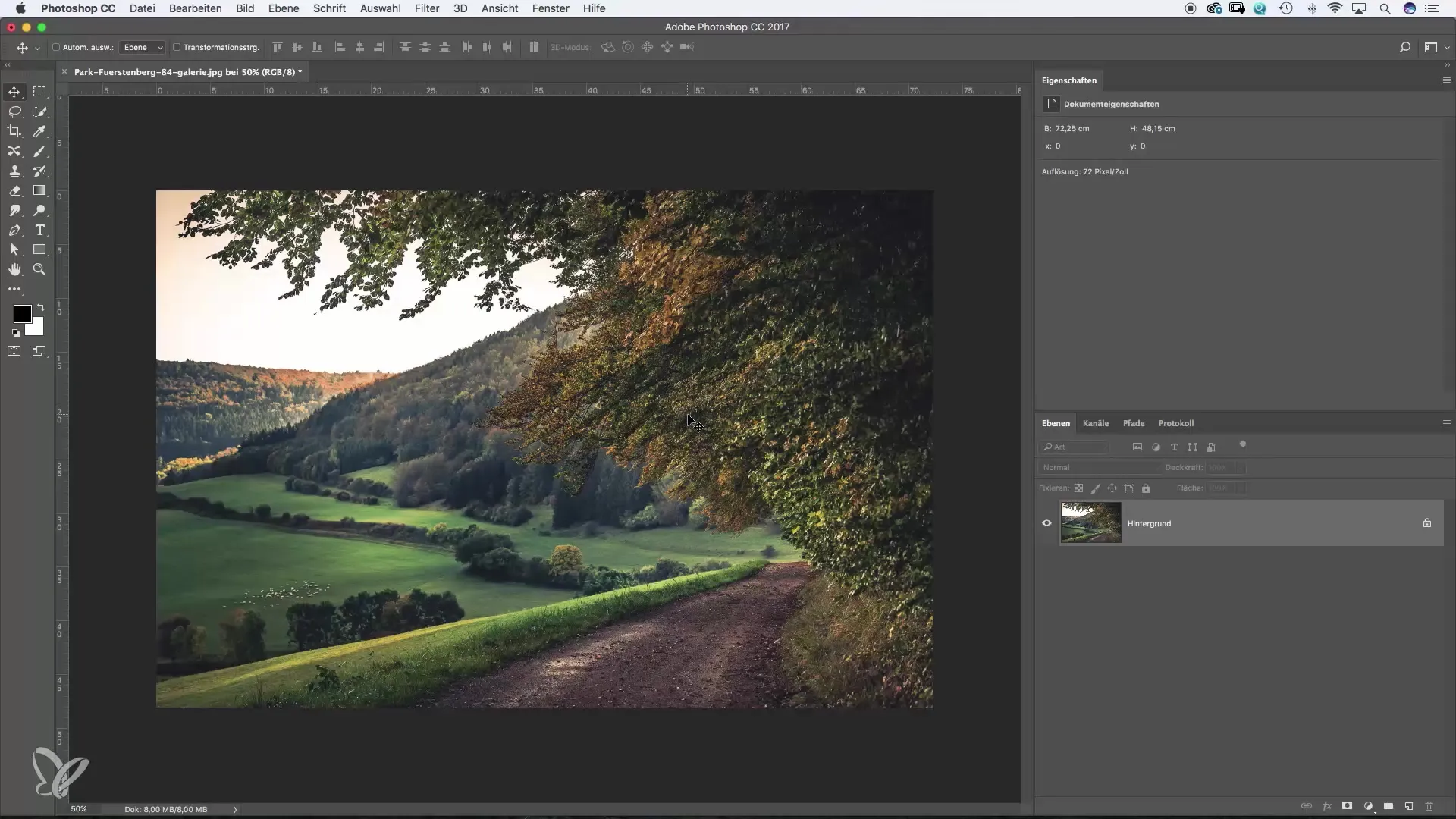
2. Используйте инструмент "рука" для навигации
Для прокрутки изображения удобно использовать инструмент "рука". Его можно активировать, удерживая пробел или нажав клавишу "H". Это позволит вам легко перемещаться по рабочему пространству без использования мыши.
3. Просто выберите инструмент "Кисть
Если вы хотите поработать с кистью, просто нажмите клавишу "B". Это особенно удобно, если вы хотите быстро приступить к работе без необходимости искать кисть в меню. Вы сразу увидите, что кисть активна, она будет окружена кругом.
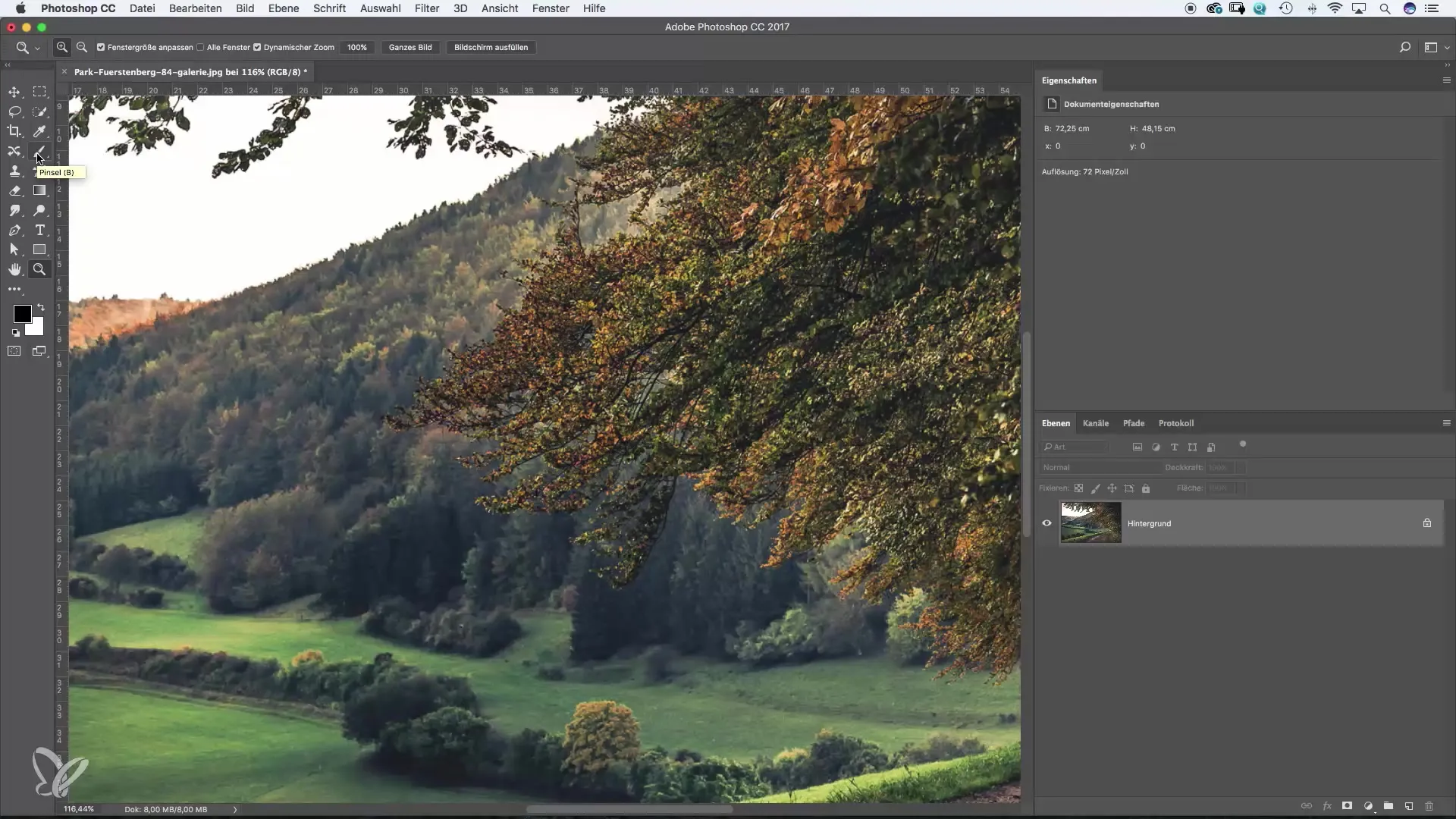
4 Отмена в Photoshop
Ошибки случаются. Чтобы отменить действие, просто нажмите "Cmd + Z" (Mac) или "Ctrl + Z" (Windows). С помощью этой комбинации можно легко отменить последние изменения. Если вы хотите вернуться на несколько шагов назад, удерживайте клавишу "Cmd" или "Ctrl" вместе с "Alt" и нажмите "Z" несколько раз.
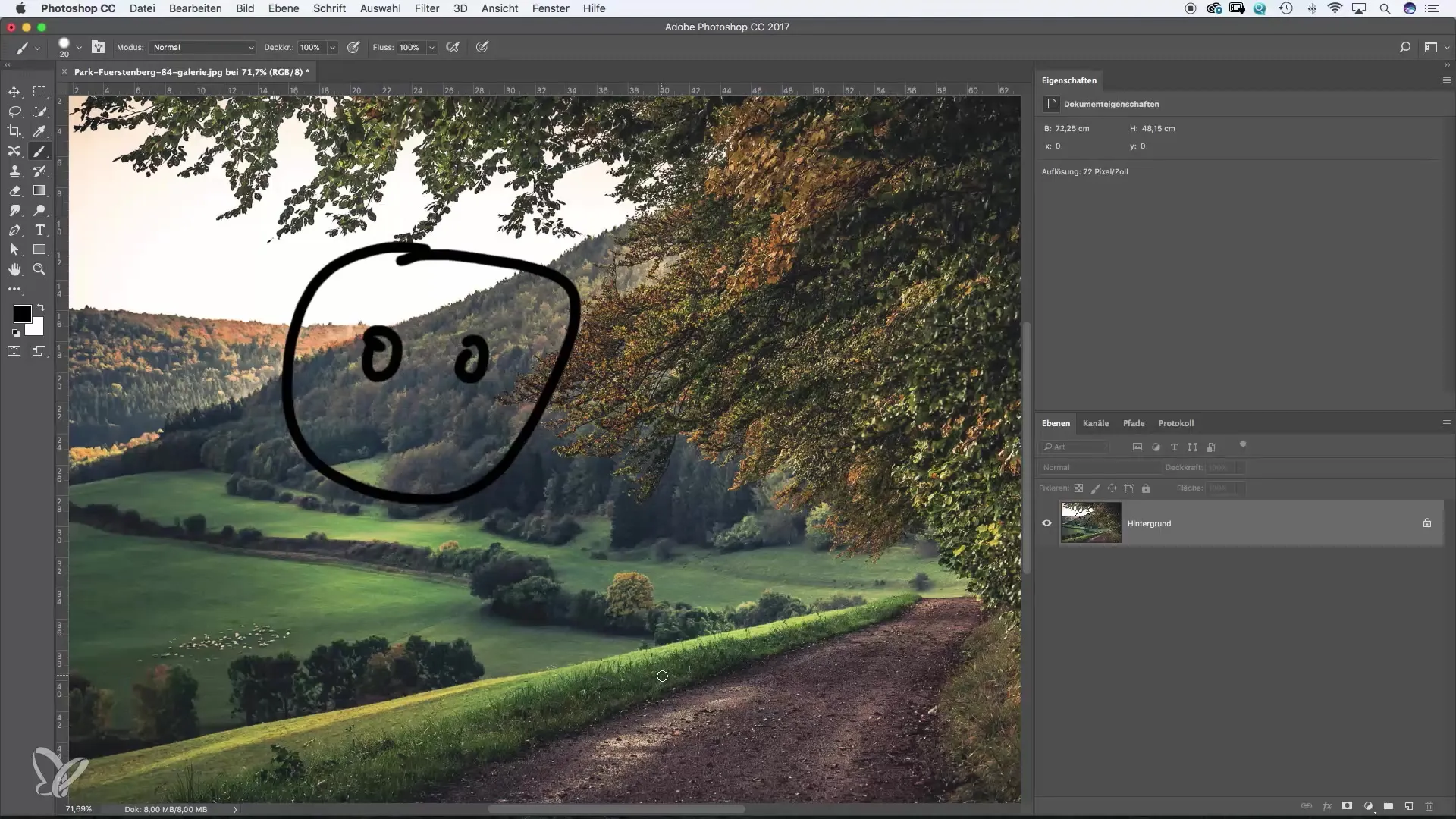
5. поиск сочетаний клавиш для инструментов
Как узнать, какая клавиша обозначает тот или иной инструмент? Простой способ - навести курсор мыши на нужный инструмент и подождать две секунды. Рядом с инструментом появится соответствующая клавиша быстрого доступа. Таким образом, вы постепенно выучите наиболее важные комбинации.
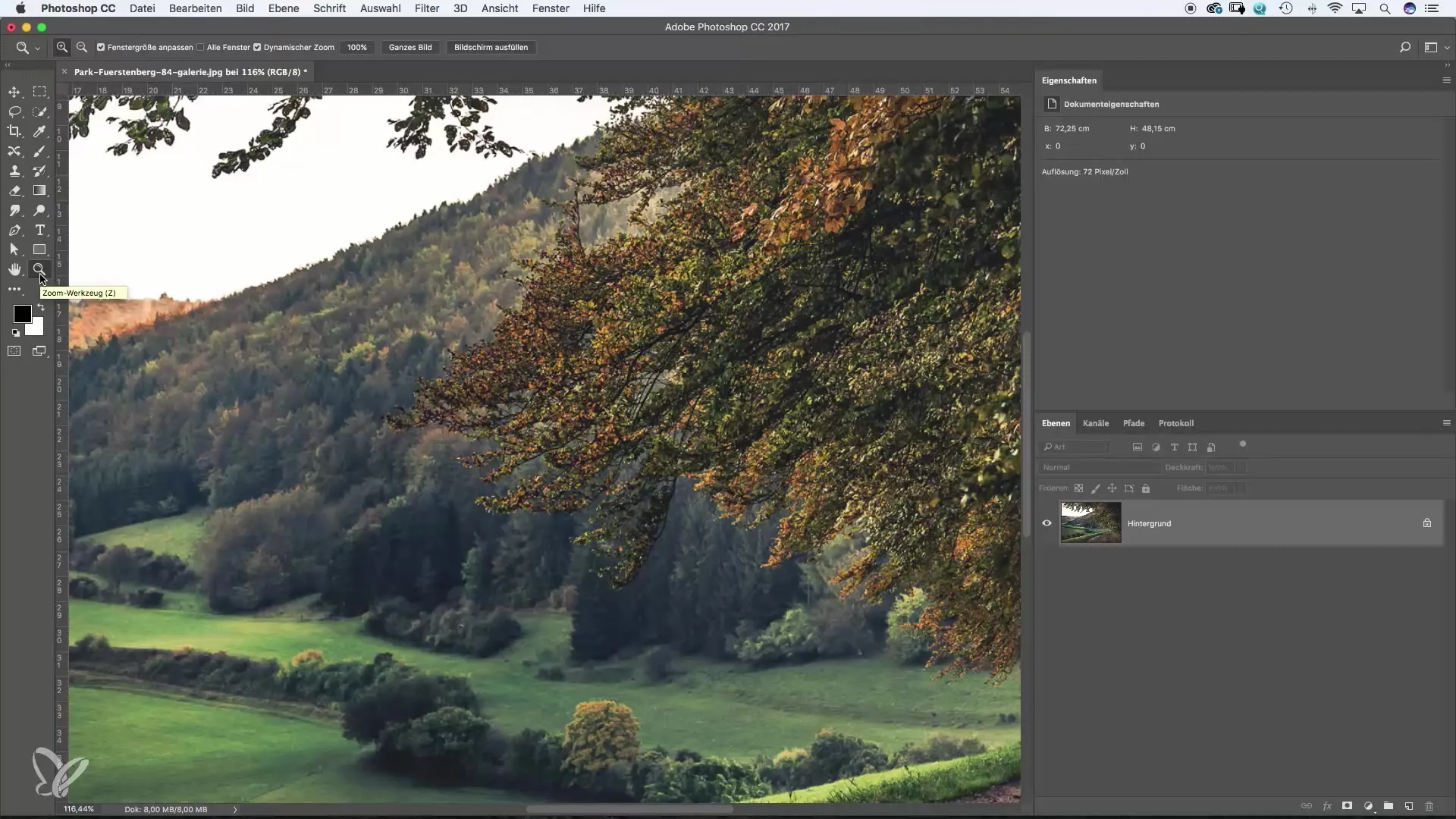
6. настройка сочетаний клавиш
Если вам не нравится стандартное сочетание клавиш, вы можете изменить его. Для этого перейдите в "Правку", а затем в "Клавиатурные сокращения". Там вы можете изменить нужные сочетания клавиш или добавить новые. Например, для обвеса по умолчанию используется сочетание клавиш "O".
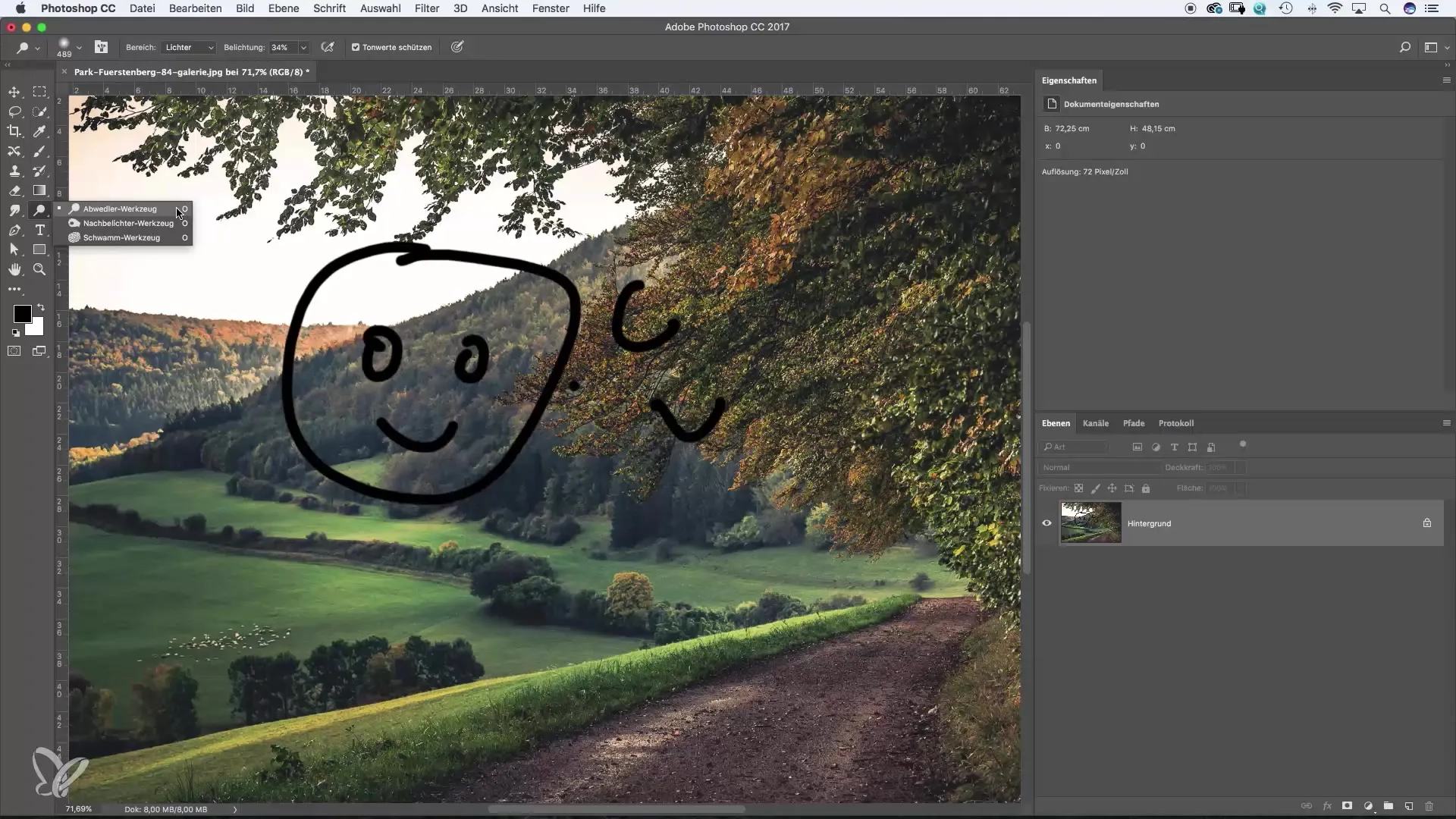
7. быстрое создание новых слоев
Чтобы создать новый пустой слой, вы можете использовать сочетание клавиш "Cmd + Shift + N" (Mac) или "Ctrl + Shift + N" (Windows). Это экономит время по сравнению с классическим способом через меню.
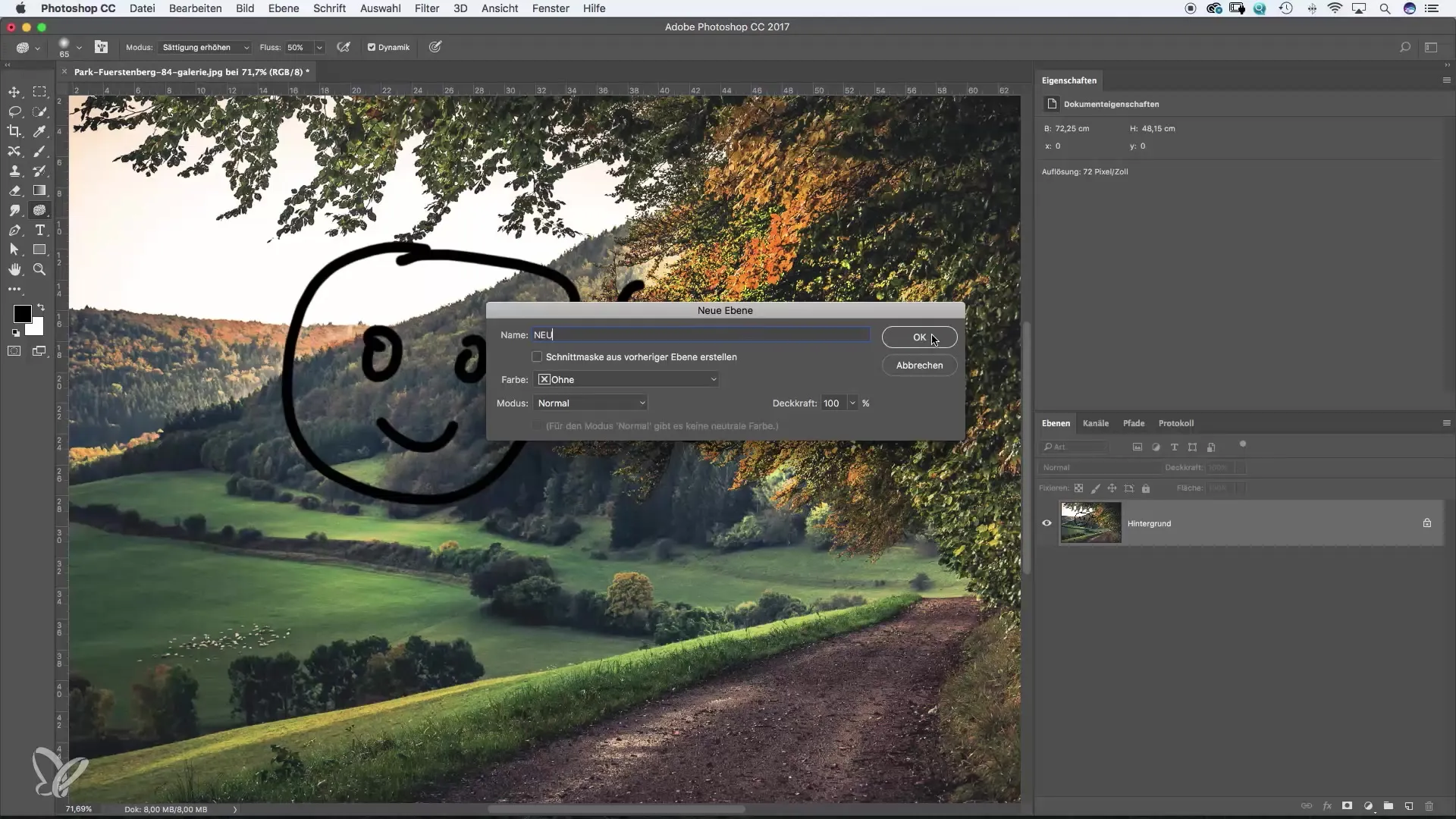
8. Выучите свои любимые сочетания клавиш
Не обязательно изучать все сочетания клавиш. Выберите наиболее важные для вас инструменты и ознакомьтесь с соответствующими сочетаниями клавиш. В процессе работы у вас появятся свои "любимые" сочетания клавиш, которые вы будете использовать чаще всего.
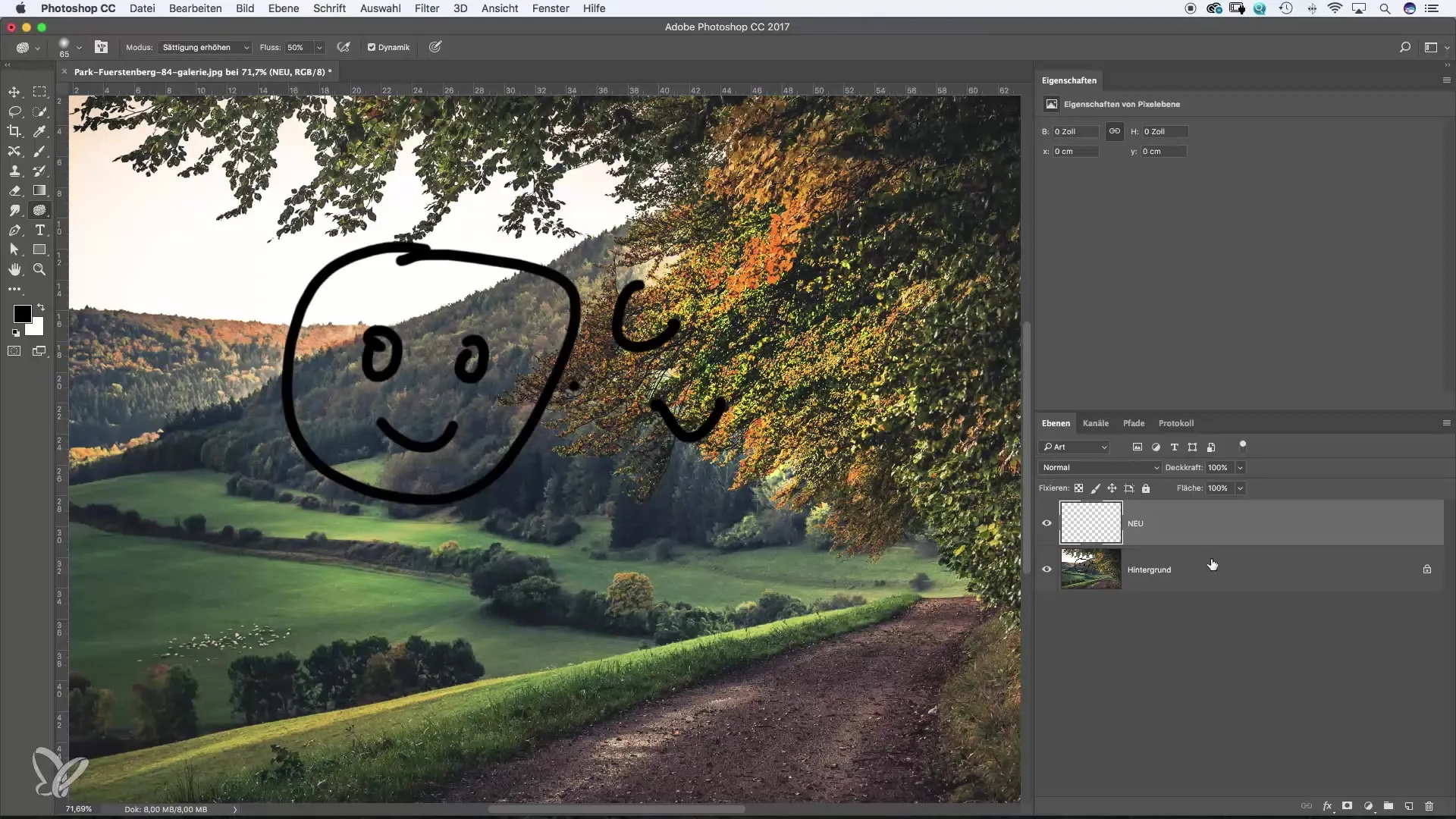
Резюме - Photoshop для начинающих и продолжающих: максимальное использование сочетаний клавиш
Сочетания клавиш - это секретное оружие для более эффективной реализации ваших творческих способностей в Photoshop. Вам не обязательно изучать весь список; сосредоточьтесь на тех инструментах, которые вы часто используете. Экспериментируйте с приведенными выше комбинациями, чтобы оптимизировать свой рабочий процесс. Со временем вы поймете, насколько эти простые приемы помогают вам в работе.
Часто задаваемые вопросы
Как ускорить работу в Photoshop? Используйте сочетания клавиш вместо меню, чтобы быстрее выбирать инструменты и работать эффективнее.
Где найти сочетания клавиш для различных инструментов?Наведите курсор мыши на инструмент, и на экране появится соответствующее сочетание клавиш.
Можно ли настроить сочетания клавиш в Photoshop? Да, вы можете настроить сочетания клавиш в меню "Правка" > "Клавиатурные сокращения".
Как отменить несколько шагов в Photoshop? Удерживайте клавишу "Cmd" или "Ctrl" вместе с "Alt" и нажмите "Z", чтобы отменить несколько шагов.
Нужно ли запоминать все сочетания клавиш? Нет, достаточно выучить сочетания клавиш для тех инструментов, которые вы используете чаще всего.


